Explicit uitschakelen op Apple Music (bijgewerkt 2025)
Als je houdt van Apple Music, zou je weten dat het tegenwoordig een van de grootste muziekbibliotheken heeft. En dit betekent ook de mogelijkheid om liedjes met expliciete taal te hebben. Daarom is het voor veel gebruikers erg belangrijk om dit te weten hoe expliciet op Apple Music uit te schakelen, vooral degenen die kinderen hebben die vaak hun apparaten lenen waarop de Apple Music-app is geïnstalleerd. Dit is ook erg belangrijk voor mensen die een hekel hebben aan het luisteren naar elk type expliciete taal, een manier of een keuze om deze optie uit te schakelen zou een goede gelegenheid zijn.
Deze functie kan ook afzonderlijk of als geheel worden uitgeschakeld als u het gezinsabonnement gebruikt. De methoden voor het uitschakelen van expliciete inhoud op Apple Music voor elk type apparaat verschillen. Dus als je geïnteresseerd bent, gaan we het hebben over deze methoden en hulpmiddelen die ons kunnen helpen om de genoemde optie uit te schakelen. Laten we nu aan de slag gaan met de discussie met het onderwerp over de methoden voor het uitschakelen van expliciet op uw Apple Music-app, hieronder.
Inhoudsopgave Deel 1. Schakel Expliciet uit op Apple Music op uw iPod Touch, iPad of iPhoneDeel 2. Schakel Expliciet uit op Apple Music op uw Windows-pc en Mac-computerDeel 3. Wat kunt u doen om permanent alle expliciete inhoud te verwijderen?Deel 4. Om het allemaal samen te vatten
Deel 1. Schakel Expliciet uit op Apple Music op uw iPod Touch, iPad of iPhone
De stappen voor het uitschakelen van expliciet op Apple Music zijn vrij eenvoudig. Je kunt het niet uitschakelen via de muziek-app, maar ga naar Instellingen om te beginnen. Laten we de gedetailleerde procedure hieronder bekijken.
- Open op uw iOS-apparaat de app Instellingen.
- Ga naar de optie Schermtijd en ga vervolgens naar Inhouds- en privacybeperkingen. Je zult een schakelaar zien naast Inhouds- en privacybeperkingen waar je op moet tikken om de mediabeperkingen van Apple te activeren.
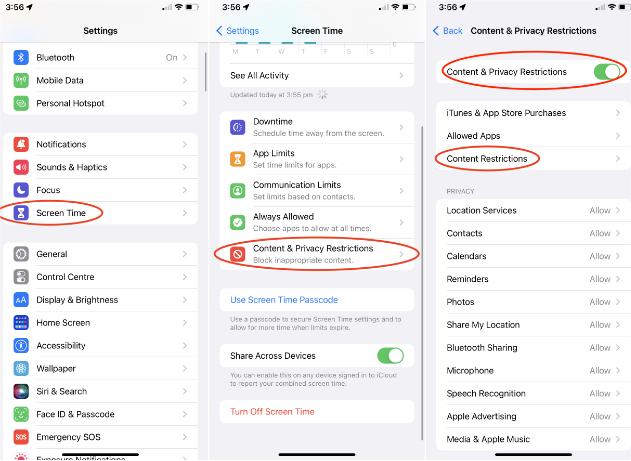
- Ga naar de optie Inhoudsbeperkingen. Ga vervolgens en klik op Muziek, Podcasts en Nieuws.
- Ga en tik op de optie Opschonen om alle podcastafleveringen, muziek en nieuwsinhoud te beperken tot gemarkeerde veilige inhoud voor alle leeftijden. Deze optie blokkeert elk type media dat is gemarkeerd met de optie Expliciet.
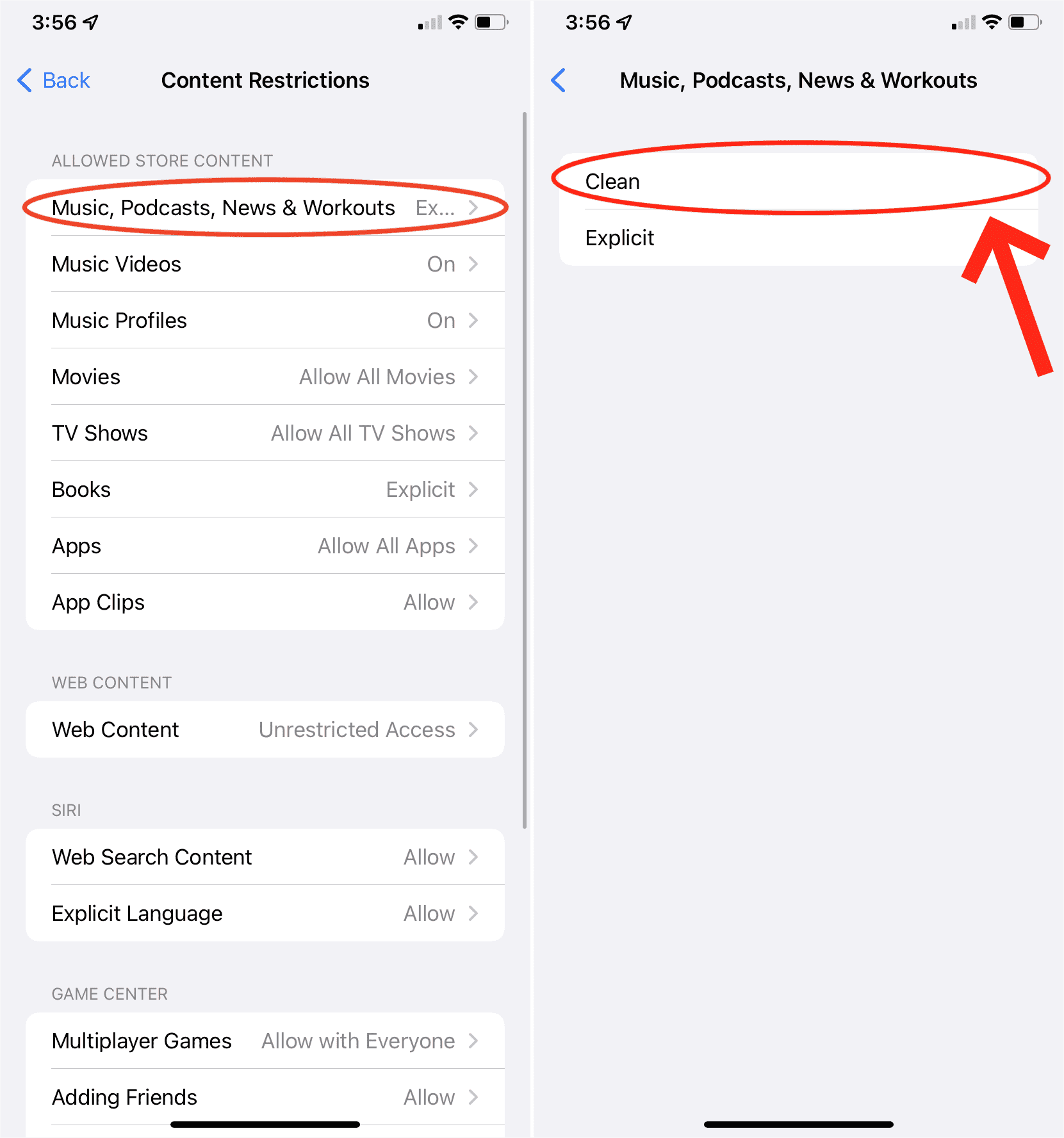
Het is ook een goed idee om de instellingen op te slaan. Om dit te doen, gaat u naar Instellingen en gaat u verder naar Schermtijd en tikt u vervolgens op de optie Toegangscode schermtijd gebruiken.
Deel 2. Schakel Expliciet uit op Apple Music op uw Windows-pc en Mac-computer
Voor het tweede deel bespreken we hoe u expliciet op Apple Music op uw Mac of Windows-computers kunt uitschakelen. Die media die de tag hebben die Explicit Tag zegt, kunnen worden geblokkeerd met behulp van de Muziek-app of de iTunes-app op uw computers en het goede is dat de instructies voor beide identiek zijn Macbook en Windows-computers. Laten we de onderstaande stappen hebben.
- Open uw computer en start de iTunes-app.
- Nadat u de iTunes- of Muziek-app hebt geopend, gaat u naar de menubalk en kiest u Voorkeuren.
- Vervolgens moet u op het tabblad Beperkingen klikken.
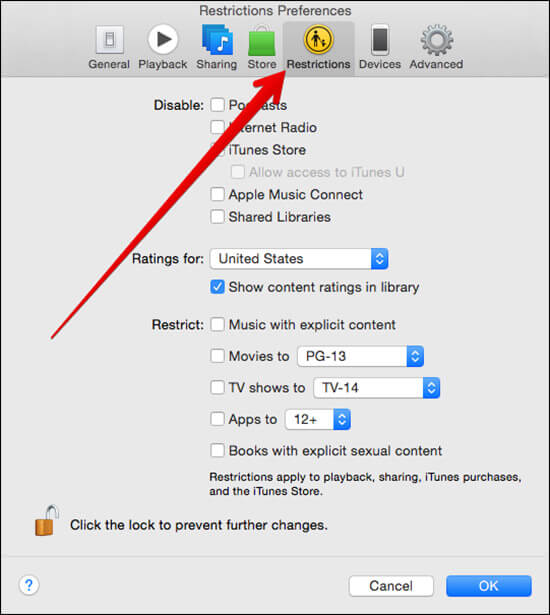
- Nadat u vervolgens op Beperken hebt getikt, moet u het vakje aanvinken dat u ziet naast de optie Muziek met expliciete inhoud, en vervolgens tikt u op de optie Ok om alle wijzigingen op te slaan.
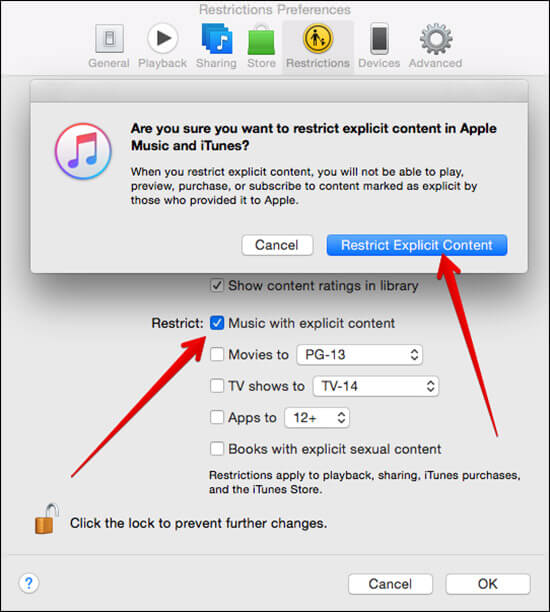
- U bent ook vrij om andere vakjes aan te vinken om de beperkingen toe te passen op alle andere inhoud, zoals digitale boeken, shows of films met volwassen inhoud en thema's.
- En voor de laatste stap zal er een bevestigingsvenster verschijnen. U moet de optie Expliciete inhoud beperken kiezen.
Nadat je klaar bent, zijn alle expliciete albums en nummers nu volledig geblokkeerd. Het kan ook gebeuren dat mensen zich zorgen maken dat iemand de instellingen die u hebt gemaakt zou kunnen veranderen, u kunt het hangslot selecteren dat u op het scherm van Beperkingen-voorkeuren ziet, en natuurlijk moet u de wachtwoorden voor uw kinderen bewaren, dus ze zullen geen enkele instelling veranderen.
Deel 3. Wat kunt u doen om permanent alle expliciete inhoud te verwijderen?
Het is echt belangrijk om te weten hoe je expliciet op Apple Music kunt uitschakelen, het is om ervoor te zorgen dat kinderen op geen enkele manier toegang kunnen krijgen tot de dingen die ze niet zouden moeten weten of waarnaar ze niet zouden moeten luisteren. De beste manier om ervoor te zorgen dat een dergelijke situatie niet zou gebeuren, is door een permanente oplossing te kiezen om alle expliciete inhoud te verwijderen. We kunnen het doen door het gebruik van veel applicaties of tools van derden.
Door alle nummers waar u van houdt te downloaden van de Apple Music-app, kunt u nu genieten van alle nummers waar u van houdt zonder dat u zich zorgen hoeft te maken dat expliciete inhoud u of uw kinderen kan schaden. Nummers van Apple Music worden echter beschermd door DRM of Digital Rights Management en een professionele converter zoals de AMusicSoft Apple Muziek Converter kan je helpen ermee om te gaan. Kun je offline naar Apple Music luisteren? Natuurlijk! Al deze audioformaten kunnen eenvoudig worden opgeslagen en offline worden afgespeeld op elk apparaat van uw keuze, zonder enige beperking. Om op de hoogte te zijn van de functies van de AMusicSoft Apple Music Converter, hebben we de onderstaande lijst.
- U kunt de AMusicSoft Apple Music Converter gebruiken om download muziek van iTunes en Apple Music gratis.
- De DRM of Digital Rights Management kan worden verwijderd en weggewerkt door het gebruik van de AMusicSoft Apple Music Converter. De genoemde wettelijke beperkingen kunnen worden verwijderd tijdens het conversieproces.
- Met de AMusicSoft Apple Music Converter kunt u al uw favoriete nummers uit de Apple Music-app converteren naar allerlei soorten nummers die veelzijdig zijn en op elk type speler kunnen worden afgespeeld.
- De AMusicSoft Apple Music Converter kan uw bestanden 16 keer sneller converteren dan basisconverters. Het kan u helpen veel tijd te besparen die u kunt gebruiken voor andere activiteiten die u moet doen.
- Met de AMusicSoft Apple Music Converter weet u zeker dat de kwaliteit van de originele bestanden intact blijft en niet wordt beïnvloed, zelfs niet na het conversieproces.
Laten we nu de stappen bekijken om expliciet uit te schakelen op Apple Music met behulp van de AMusicSoft Apple Music Converter. Laten we de stappen bekijken die we hieronder hebben.
Download gratis Download gratis
Stap 1. De eerste stap die u moet doen is het downloaden en installeren van de AMusicSoft Apple Music Converter op uw computer. Zodra u het hebt gedownload, opent u de tool en begint u met het selecteren van alle muziekbestanden die u wilt converteren. De tool begint dan met het scannen van alle bestanden die uw pc heeft.

Stap 2. Vervolgens kunt u nu een map maken waarin u alle muziekbestanden opslaat die u hebt geconverteerd. U moet ook een naam aan de map toewijzen, zodat u deze gemakkelijk kunt identificeren zodra u alle nummers nodig hebt die in de genoemde map zijn opgeslagen. U kunt uw eigen voorkeuren gebruiken bij het benoemen van de genoemde map.

Stap 3. Voor de laatste stap moet u op de knop Converteren tikken en een paar minuten wachten totdat de AMusicSoft Apple Music Converter al uw bestanden heeft geconverteerd. De duur van het proces is afhankelijk van hoeveel bestanden u hebt geselecteerd voor conversie.

Deel 4. Om het allemaal samen te vatten
Het is echt belangrijk om op de hoogte te zijn van de manieren om expliciet op Apple Music uit te schakelen. Op deze manier kunnen we helpen onze kinderen te beschermen tegen het leren van dingen die buiten hun grenzen zouden moeten zijn. We hopen dat je veel dingen hebt geleerd die je in de toekomst kunt gebruiken, en we hopen dat professionele converters het leuk vinden AMusicSoft Apple Muziek Converter zou ook enorm helpen.
Mensen Lees ook
- Waarom slaat iTunes nummers over voordat ze klaar zijn? (Verklaard)
- Waarom scheidt iTunes nummers van hetzelfde album [Antwoord]
- Waarom blijft Apple Music mijn downloads verwijderen? (opgelost)
- Weet over "Moet je betalen voor Apple Music"
- Twee manieren om gesynchroniseerde songteksten toe te voegen aan Apple Music
- Hoe u eenvoudig naar Apple Music-podcasts kunt luisteren op elk apparaat
- Eenvoudige oplossingen voor Apple Music synchroniseert niet met Mac-probleem
- Kun je Apple Music op pc downloaden? – Opgelost!
Robert Fabry is een fervent blogger en een enthousiasteling die dol is op technologie. Misschien kan hij je besmetten door wat tips te delen. Hij heeft ook een passie voor muziek en heeft voor AMusicSoft over deze onderwerpen geschreven.